今天为大家分享Flash CS6制作水墨梅花的生长动画方法,教程很不错,方法也很简单,值得大家学习,一起来看看吧!

方法/步骤
在第一帧处,绘制一个无笔触,黑色填充的圆,放置舞台外面约10像素
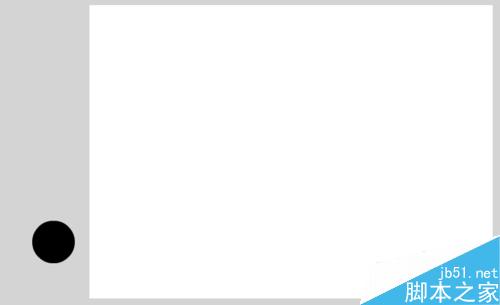

在该图层的25帧处,单击右键,插入关键帧
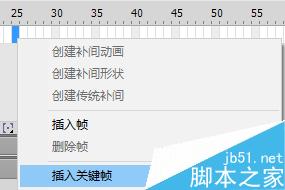
选中第25帧,delete删除里面的内容,在舞台上绘制几个圆,如图,使用选择工具,按住alt,拖动,使黑色圆成为墨迹状
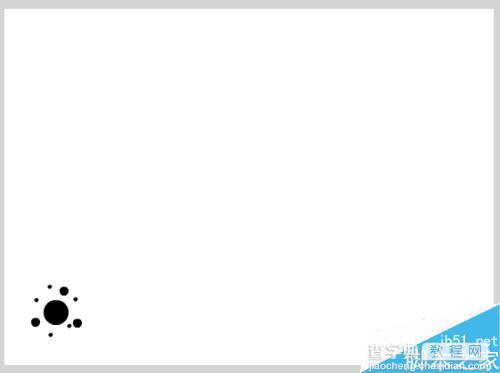

在1到25帧处,右键,创建补间形状,
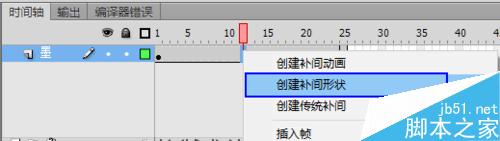
在第30帧处,单击鼠标右键,插入关键帧,
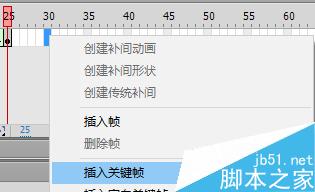
在第80帧处,单击鼠标右键,插入关键帧,
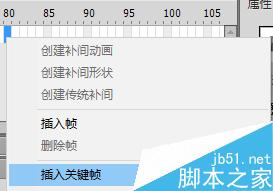
在第80帧处,鼠标选中,delete删除,使用刷子工具,在舞台绘制一个树枝

在79帧处,鼠标右键,选择创建补间形状,
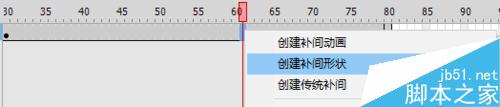
在200帧处,单击鼠标右键,插入帧,
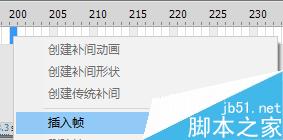
新建一个图层命名为梅花,
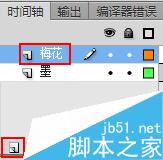
在90帧处,鼠标右键插入空白关键帧,
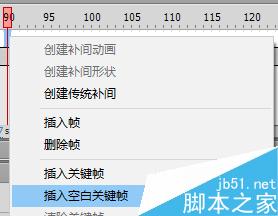
填充选为粉色,使用,刷子工具,在树枝上点一个圆,

对着粉色的小圆,单击鼠标右键,选择转换为元件,
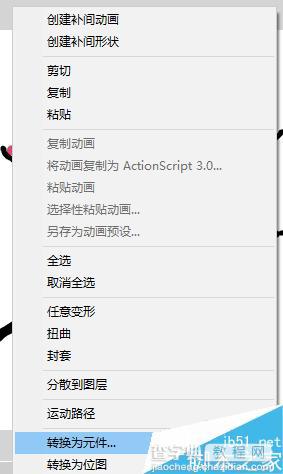
命名为花开,影片剪辑类型,按确定,
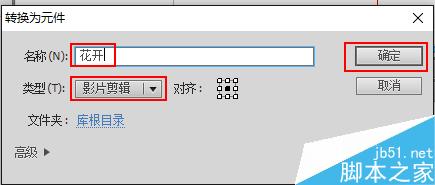
选择小圆,对其双击进入元件内部编辑,
在第30帧处,单击,鼠标右键,插入,关键帧,
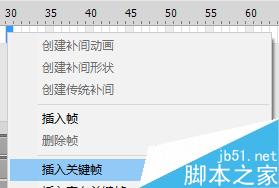
在第30帧处,使用刷子工具,点上5个大圆,组成一朵花的样子,

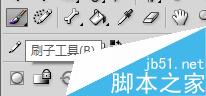
在第29帧处,单击鼠标右键,选择创建补间形状,

新建一个图层,

在第30帧处,插入关键帧,
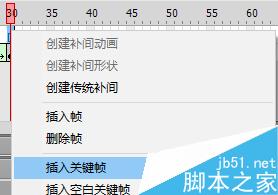
在花的中间,使用刷子工具,点上一个小白点,

在该图层的第50帧,单击鼠标右键,插入关键帧,
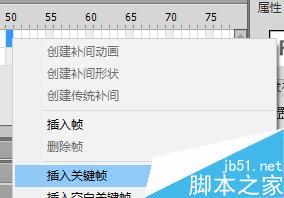
在下面的图层的第50帧,单击鼠标右键,插入,帧
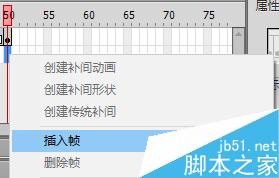
选择第一个图层的第50帧,使用刷子工具,点上一个大白圆
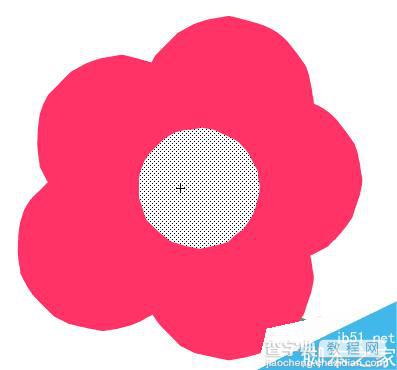
在第49帧处,单击鼠标右键创建补间形状,
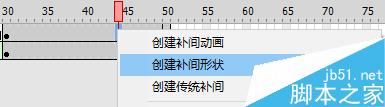
选中第50帧,打开属性面板,点击右上角的箭头,
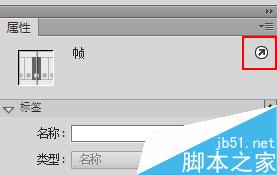
打开脚本面板,在脚本面板上输入stop();
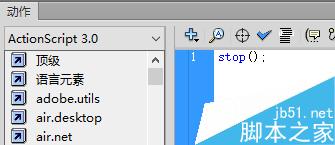
对着花旁边,双击鼠标左键,在时间轴的第一个图层,的95帧处,单击鼠标右键插入关键帧,
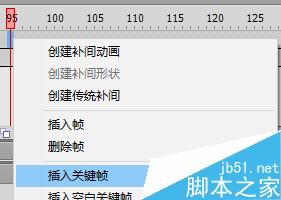
从库中拖动,之前所做的影片剪辑,到树枝上,可以使用任意变形工具更改大小,旋转角度,
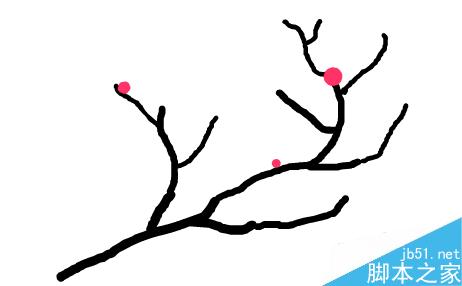
在105帧处,单击鼠标右键,插入关键帧,即使从库中拖动花,到树枝上
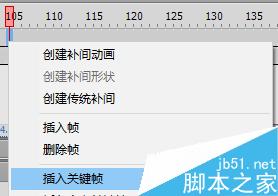

做完后,ctrl+enter,测试影片,看到长出漂亮的花朵,为自己点个赞,

注意事项
stop();在英文状态下输入
不要选择对象绘制
以上就是Flash CS6制作水墨梅花的生长动画方法介绍,喜欢的朋友可以自己来学习吧!


